Nuta
Dostęp do tej strony wymaga autoryzacji. Możesz spróbować się zalogować lub zmienić katalog.
Dostęp do tej strony wymaga autoryzacji. Możesz spróbować zmienić katalogi.
Ostrzeżenie
Jeśli używasz konfigurowalnej funkcji okresu istnienia tokenu obecnie w publicznej wersji zapoznawczej, nie obsługujemy tworzenia dwóch różnych zasad dla tego samego użytkownika lub kombinacji aplikacji: jednej z tą funkcją, a drugą z konfigurowalną funkcją okresu istnienia tokenu. Firma Microsoft wycofała funkcję konfigurowalnego okresu istnienia tokenu na potrzeby okresów istnienia tokenu odświeżania i sesji 30 stycznia 2021 r. i zastąpiła ją funkcją zarządzania sesją uwierzytelniania dostępu warunkowego.
Przed włączeniem częstości logowania upewnij się, że inne ustawienia ponownego uwierzytelniania są wyłączone w kliencie. Jeśli opcja "Pamiętaj uwierzytelnianie wieloskładnikowe na zaufanych urządzeniach" jest włączona, wyłącz ją przed użyciem częstotliwości logowania, ponieważ użycie tych dwóch ustawień razem może nieoczekiwanie monitować użytkowników. Aby dowiedzieć się więcej na temat monitów o ponowne uwierzytelnianie i okresu istnienia sesji, zobacz artykuł Optymalizowanie monitów o ponowne uwierzytelnianie i zrozumienie okresu istnienia sesji dla uwierzytelniania wieloskładnikowego firmy Microsoft.
Wdrażanie zasad
Aby upewnić się, że zasady działają zgodnie z oczekiwaniami, przetestuj je przed wdrożeniem w środowisku produkcyjnym. Użyj dzierżawy testowej, aby sprawdzić, czy nowe zasady działają zgodnie z oczekiwaniami. Aby uzyskać więcej informacji, zobacz artykuł Planowanie wdrożenia dostępu warunkowego.
Zasady 1. Kontrolka częstotliwości logowania
Zaloguj się do centrum administracyjnego firmy Microsoft Entra jako co najmniej administrator dostępu warunkowego.
Przejdź do Entra ID>warunkowego dostępu>zasad.
Wybierz pozycję Nowe zasady.
Nadaj zasadzie nazwę. Utwórz zrozumiały standard zasad nazewnictwa.
Wybierz wszystkie wymagane warunki dla środowiska klienta, w tym docelowe aplikacje w chmurze.
Uwaga
Zaleca się ustawienie częstotliwości monitowania o równe uwierzytelnianie dla kluczowych aplikacji platformy Microsoft 365, takich jak Exchange Online i SharePoint Online, aby uzyskać najlepsze środowisko użytkownika.
W obszarze Kontrola dostępu>Sesja.
- Wybierz Częstotliwość logowania.
- Wybierz pozycję Okresowe ponowne uwierzytelnianie i wprowadź wartość godzin lub dni lub wybierz pozycję Za każdym razem.
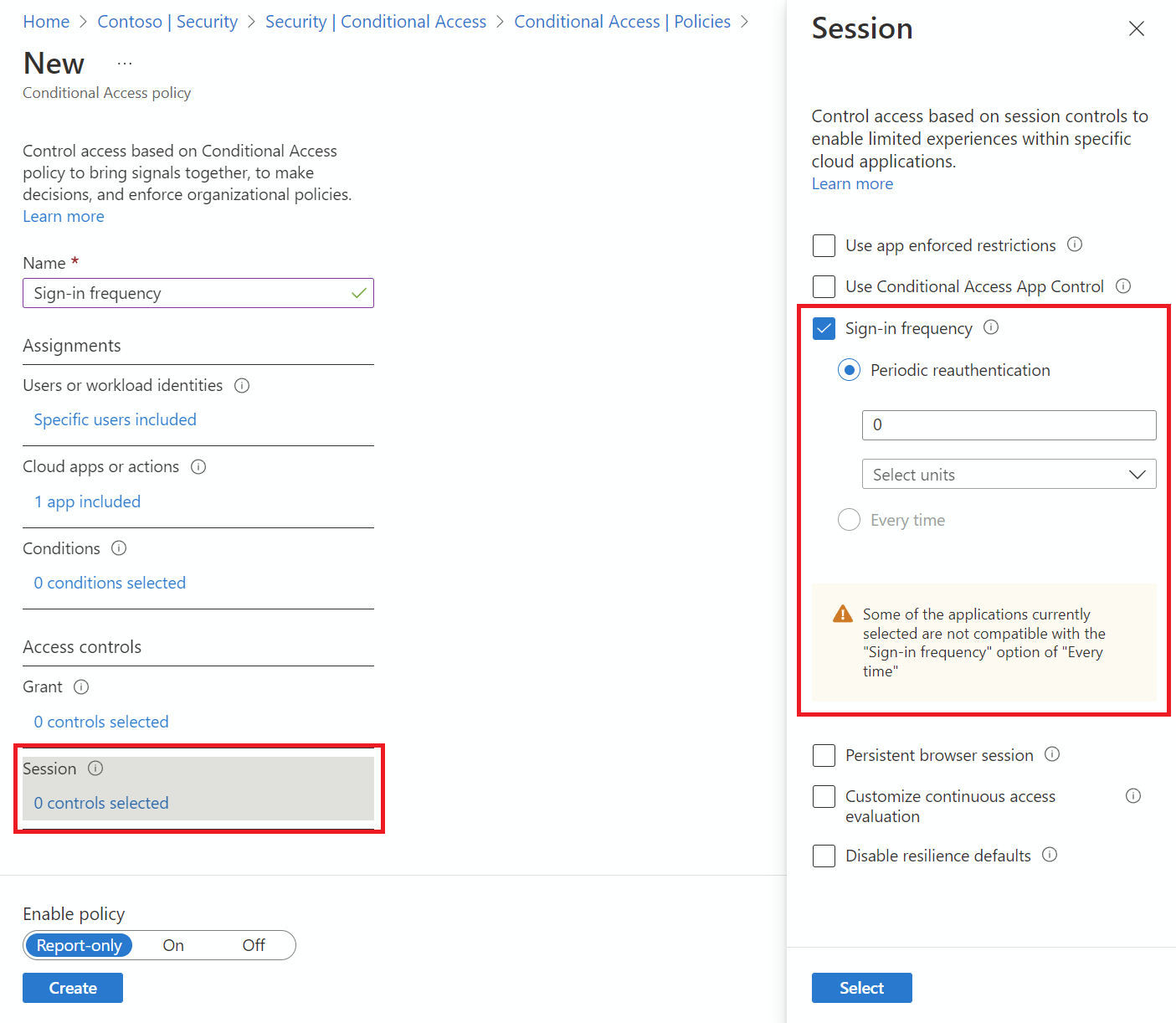
- Wybierz Częstotliwość logowania.
Zapisz zasady.
Zasady 2. Trwała sesja przeglądarki
Zaloguj się do centrum administracyjnego firmy Microsoft Entra jako co najmniej administrator dostępu warunkowego.
Przejdź do Entra ID>warunkowego dostępu>zasad.
Wybierz pozycję Nowe zasady.
Nadaj zasadzie nazwę. Zalecamy, aby organizacje tworzyły znaczący standard dla nazw swoich zasad.
Wybierz wszystkie wymagane warunki.
Uwaga
Ta kontrolka wymaga wybrania opcji "Wszystkie aplikacje w chmurze" jako warunku. Trwałość sesji przeglądarki jest kontrolowana przez token sesji uwierzytelniania. Wszystkie karty w sesji przeglądarki współdzielą jeden token sesji i dlatego wszystkie muszą mieć wspólny stan trwałości.
W obszarze Kontrola dostępu>Sesja.
Wybierz pozycję Trwała sesja przeglądarki.
Uwaga
Konfiguracja trwałej sesji przeglądarki w usłudze Microsoft Entra Conditional Access zastępuje ustawienie "Stay signed in?" w okienku znakowania firmowego dla tego samego użytkownika, jeśli obie zasady są skonfigurowane.
Wybierz wartość z listy rozwijanej.
Zapisz zasady.
Uwaga
Ustawienia okresu istnienia sesji, w tym częstotliwość logowania i trwałe sesje przeglądarki, określają, jak często użytkownicy muszą ponownie uwierzytelniać i czy sesje są utrwalane podczas ponownego uruchamiania przeglądarki. Krótsze okresy istnienia zwiększają bezpieczeństwo aplikacji wysokiego ryzyka, a dłuższe zwiększają wygodę zaufanych lub zarządzanych urządzeń.
Polityka 3: Kontrola częstotliwości logowania przy każdym logowaniu ryzykownego użytkownika
- Zaloguj się do centrum administracyjnego firmy Microsoft Entra jako co najmniej administrator dostępu warunkowego.
- Przejdź do adresu Entra ID>— dostęp warunkowy.
- Wybierz pozycję Nowe zasady.
- Nadaj zasadzie nazwę. Zalecamy, aby organizacje tworzyły znaczący standard dla nazw swoich zasad.
- W sekcji Przypisania wybierz Użytkownicy lub tożsamości obciążeń.
- W obszarze Dołącz wybierz pozycję Wszyscy użytkownicy.
- W obszarze Wyklucz wybierz pozycję Użytkownicy i grupy, a następnie wybierz konta awaryjnego dostępu w organizacji.
- Wybierz pozycję Gotowe.
- W obszarze Zasoby docelowe>uwzględnij wybierz pozycję Wszystkie zasoby (wcześniej "Wszystkie aplikacje w chmurze") .
- W obszarze Warunki>Ryzyko użytkownika ustaw wartość Konfiguruj na Tak.
- W obszarze Konfigurowanie poziomów ryzyka użytkownika wymaganych do wymuszania zasad wybierz pozycję Wysoki. Te wskazówki są oparte na zaleceniach firmy Microsoft i mogą być różne dla każdej organizacji
- Wybierz pozycję Gotowe.
- W obszarze Kontrola dostępu>Udziel, wybierz pozycję Udziel dostępu.
- Wybierz pozycję Wymagaj siły uwierzytelniania, a następnie wybierz wbudowaną siłę uwierzytelniania wieloskładnikowego z listy.
- Wybierz pozycję Wymagaj zmiany hasła.
- Wybierz Wybierz.
- W obszarze Sesja.
- Wybierz Częstotliwość logowania.
- Upewnij się że za każdym razem jest zaznaczone.
- Wybierz Wybierz.
- Potwierdź ustawienia i ustaw opcję Włącz politykęna Tylko do raportu.
- Wybierz Utwórz, aby włączyć swoje zasady.
Po potwierdzeniu ustawień przy użyciu trybu tylko raport przenieś przełącznik Włącz zasady z opcji Tylko raport do pozycji Włączone.
Walidacja
Użyj narzędzia What If , aby zasymulować logowanie do aplikacji docelowej i innych warunków na podstawie konfiguracji zasad. Narzędzie pokazuje kontrolki zarządzania sesjami uwierzytelniania.
Tolerancja na opóźnienia
Uwzględniamy pięć minut niesymetryczności zegara, gdy za każdym razem jest wybierana w zasadach, więc nie monitujemy użytkowników częściej niż raz na pięć minut. Jeśli użytkownik ukończy uwierzytelnianie wieloskładnikowe w ciągu ostatnich 5 minut i napotka inne zasady dostępu warunkowego, które wymagają ponownego uwierzytelniania, nie monitujemy użytkownika. Monitowanie użytkowników zbyt często o ponowne uwierzytelnianie może wpłynąć na ich produktywność i zwiększyć ryzyko zatwierdzenia żądań uwierzytelniania wieloskładnikowego, których nie zainicjowali. Użyj opcji "Częstotliwość logowania — za każdym razem" tylko wtedy, gdy istnieją określone potrzeby biznesowe.
Znane problemy
- Jeśli skonfigurujesz częstotliwość logowania dla urządzeń przenośnych: Uwierzytelnianie po każdym interwale częstotliwości logowania może być powolne i może potrwać średnio 30 sekund. Ten problem może również wystąpić w różnych aplikacjach jednocześnie.
- Na urządzeniach z systemem iOS: jeśli aplikacja konfiguruje certyfikaty jako pierwszy czynnik uwierzytelniania i ma zastosowaną zarówno częstotliwość logowania, jak i zasady zarządzania aplikacjami mobilnymi usługi Intune , użytkownicy nie będą logować się do aplikacji po wyzwoleniu zasad.
- Usługa Microsoft Entra Private Access nie obsługuje ustawiania częstotliwości logowania za każdym razem.
Następne kroki
- Chcesz skonfigurować zasady dostępu warunkowego dla środowiska? Zobacz Planowanie wdrożenia dostępu warunkowego.